Як додати чат у Facebook до чату Pidgin
Нещодавно ми подивилися на нового клієнта Facebook Messenger. Замість того, щоб додати до комп’ютера іншу програму для чату, ось як додати Facebook чат до універсального клієнта чату Pidgin.
Спочатку переконайтеся, що у вас є ім’я користувача у Facebook. Ви можете знайти це, увійшовши у свій акаунт у Facebook та перейдіть на сторінку Налаштування облікового запису >> Загальні настройки акаунта >> Ім'я користувача. Якщо ви ще не створили ім’я користувача Facebook, введіть доступне.

Pidgin - мій улюблений клієнт чату. Це дозволяє консолідувати кілька служб чату в одній програмі. Ви можете додати Google Talk, MSN, AIM тощо. Завантажте та встановіть Pidgin, якщо у вас його ще немає. Запустіть Pidgin і зі свого списку приятелів натисніть Рахунки >> Управління рахунками.
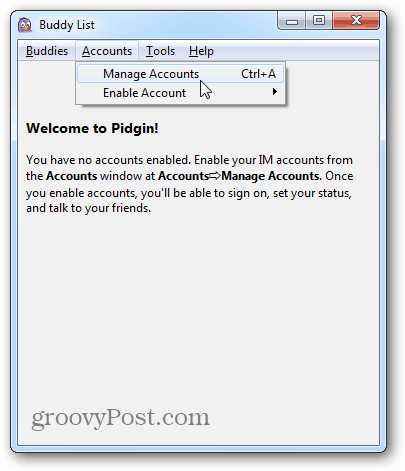
На екрані Облікові записи натисніть кнопку Додати.
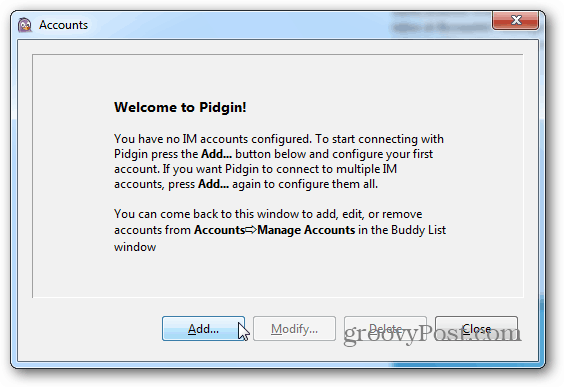
На екрані Додати обліковий запис виберіть Facebook (XMPP) зі спадного меню Протокол.
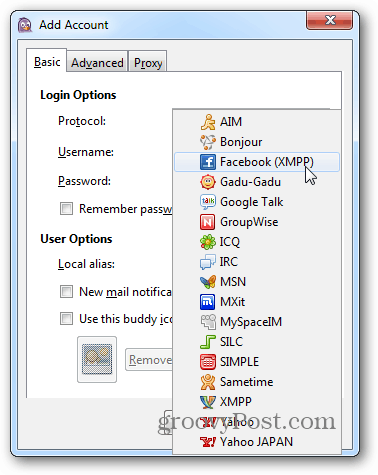
Введіть своє ім’я користувача Facebook. Домен буде доданий автоматично. Якщо він не тип: chat.facebook.com. Введіть пароль для свого облікового запису Facebook, поставте прапорець Запам'ятати пароль та натисніть кнопку Додати.
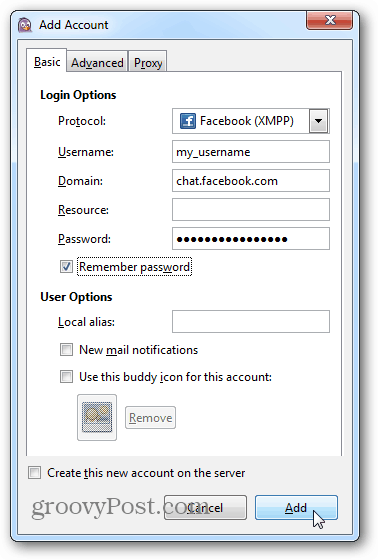
Коли ви ввійдете в систему, ваші друзі з’являються у списку «Друзі» на сторінці Pidgin. Тепер ви можете спілкуватися з ними від Pidgin, не переглядаючи сторінку Facebook.
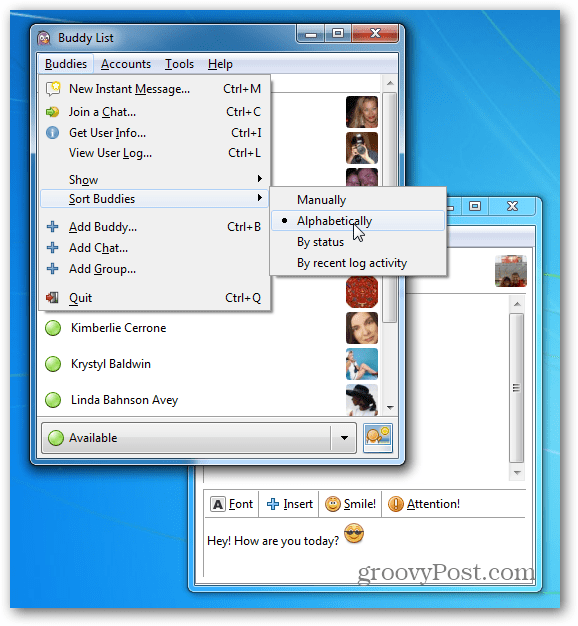








![Як відключити Facebook, читати квитанції [Чат не виявлено]](/images/howto/how-to-disable-facebook-read-receipts-chat-undetected.jpg)

Залишити коментар